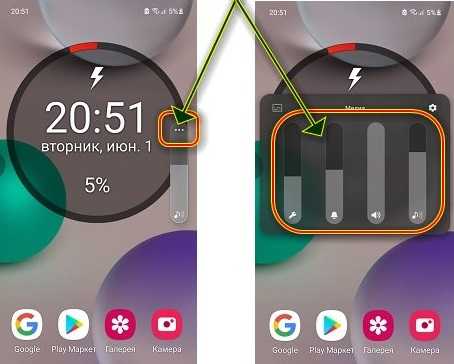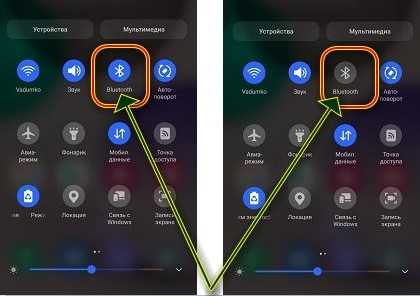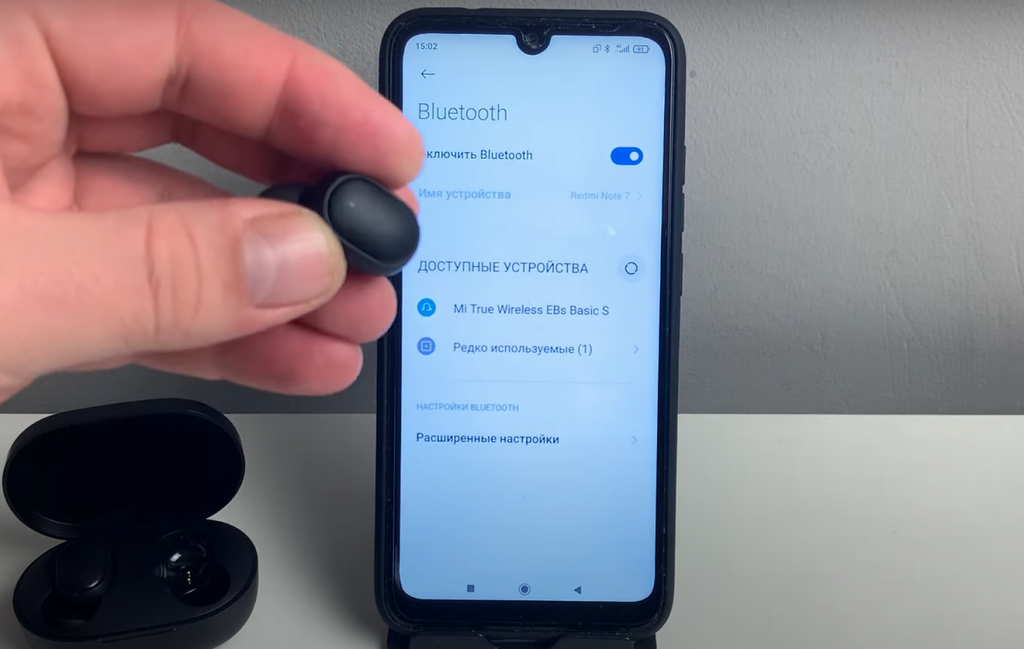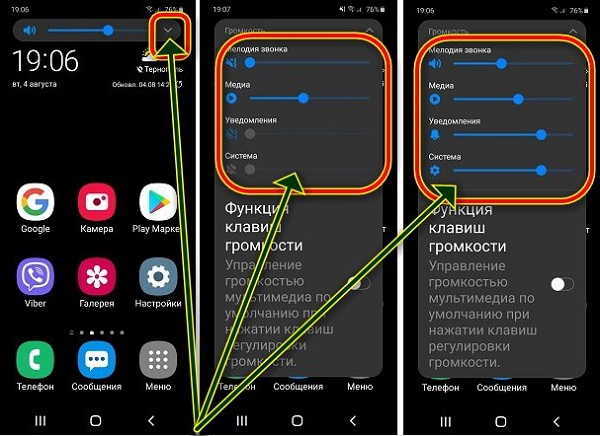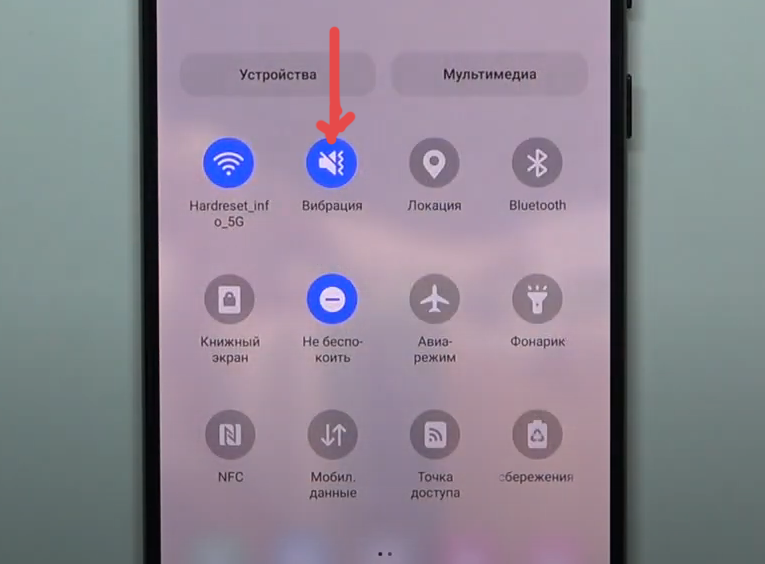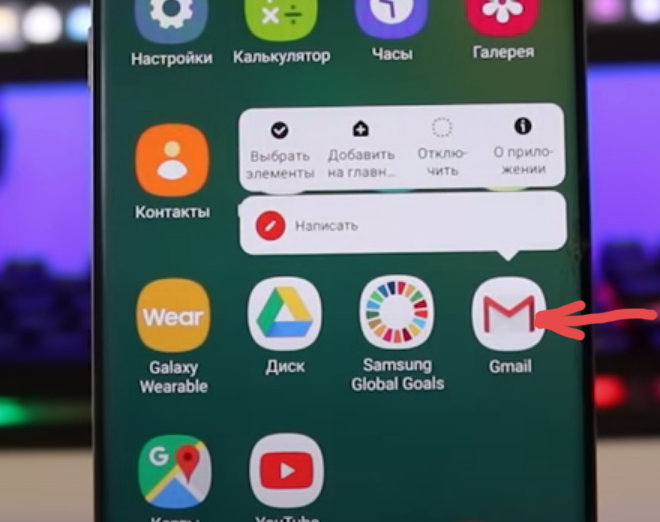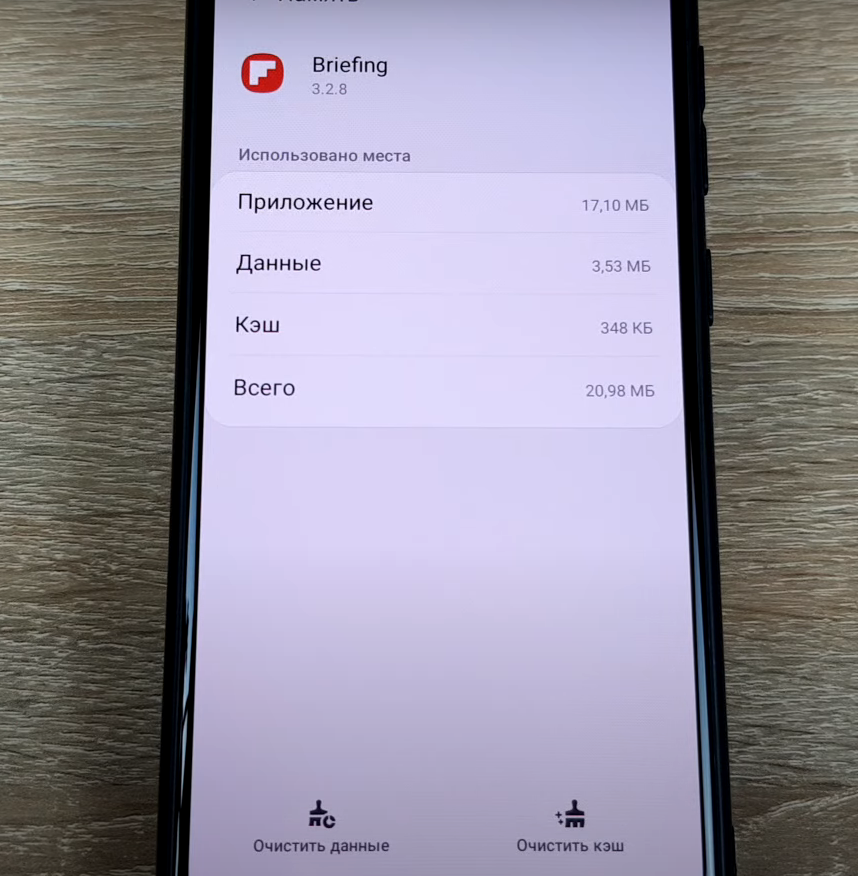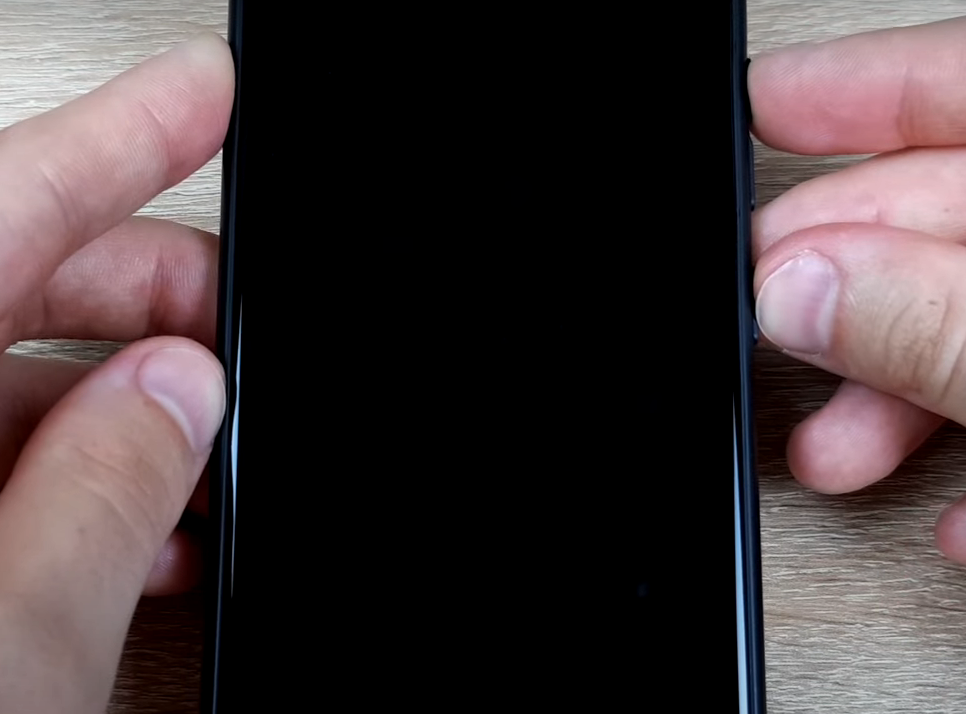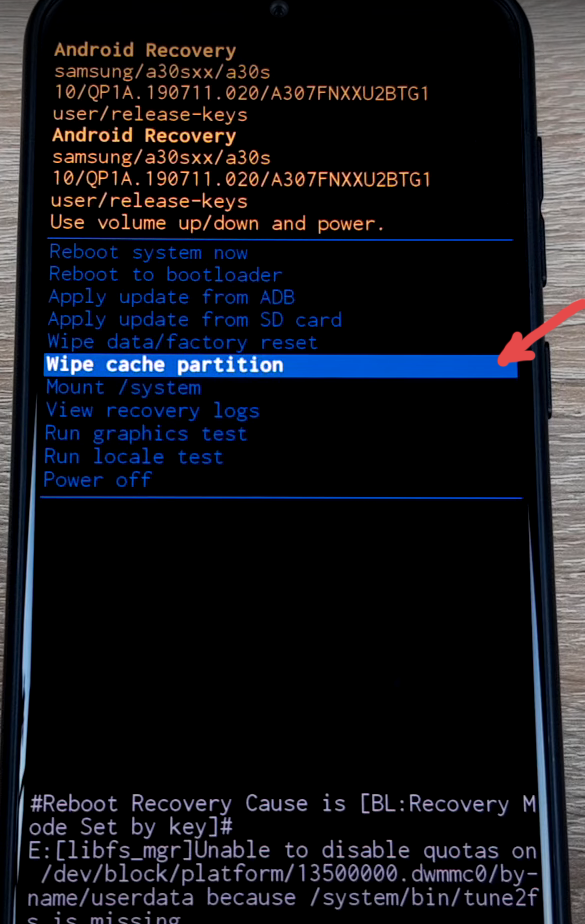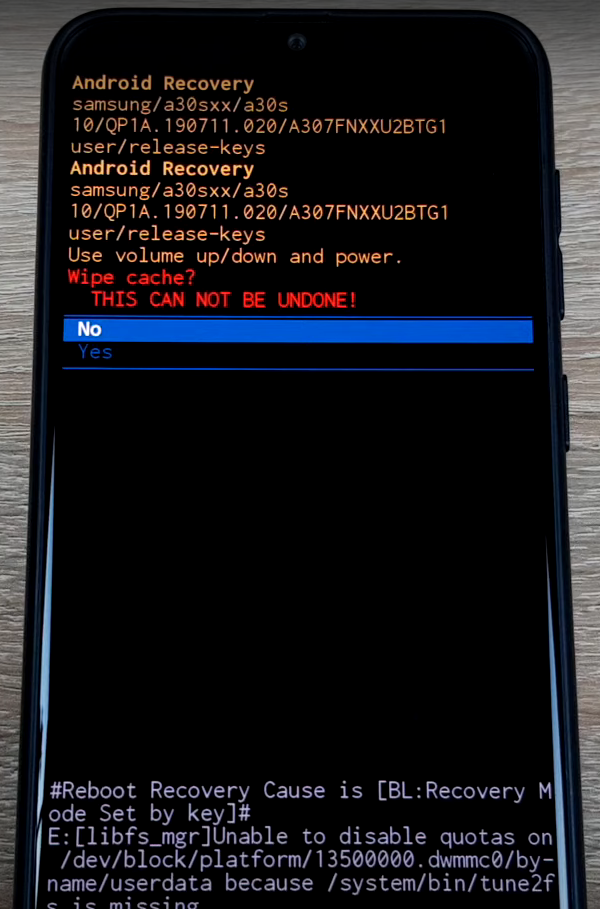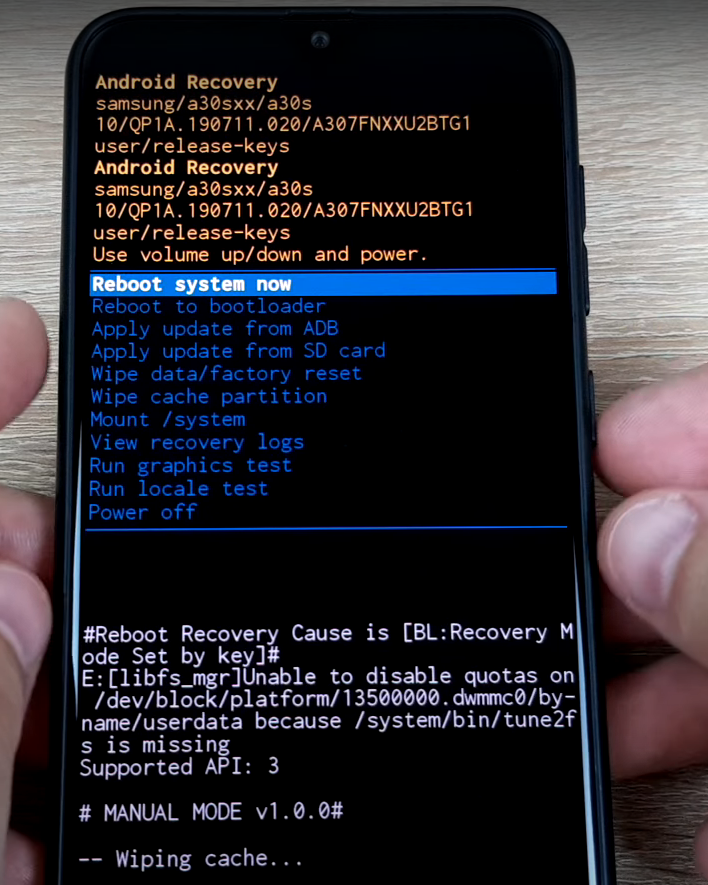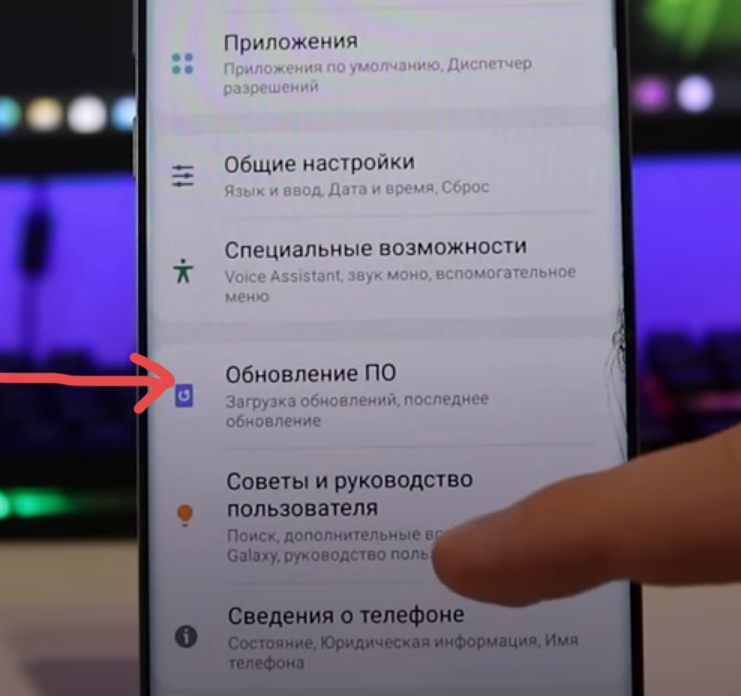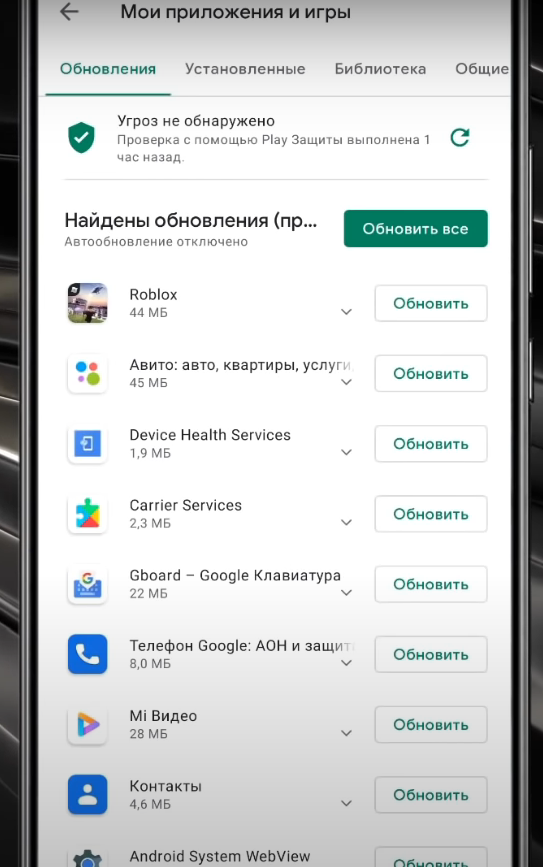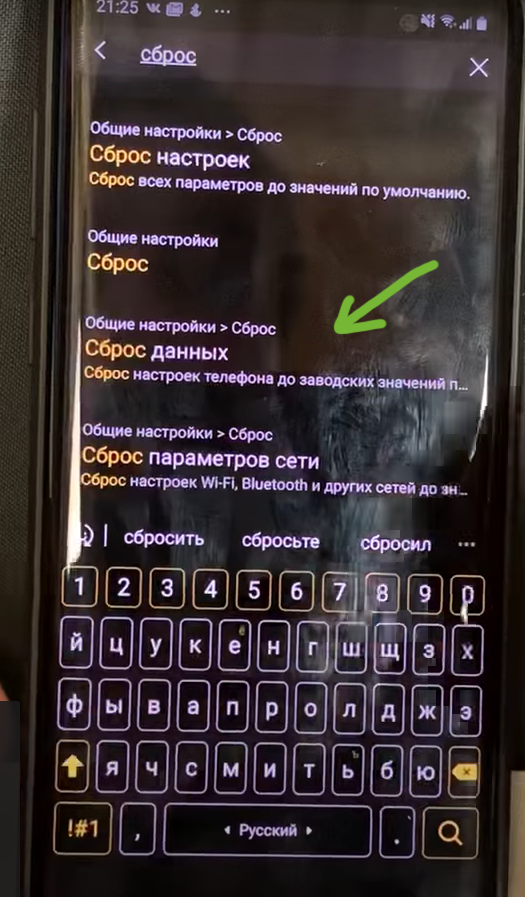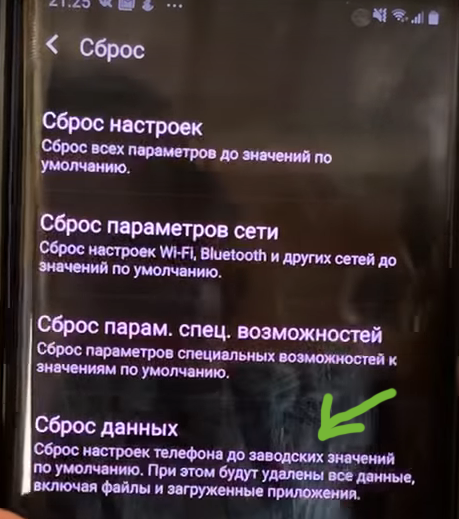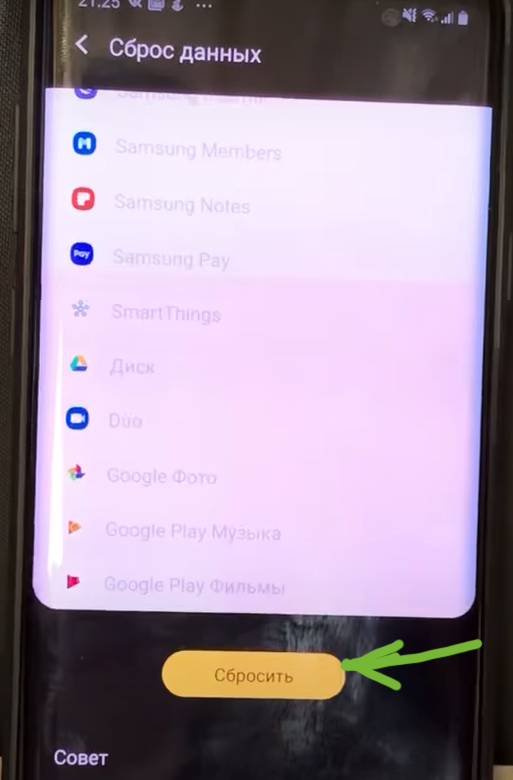почему пропадает музыка с телефона самсунг а51
Vsesam
Почему пропал звук на вашем самсунг а50, а51, а10, а31, а01, а11, а40, а71, а20s однозначного ответа вы, конечно, не получите, но что делать я вам расскажу.
Будем исходить из того, что не работает звук на андроиде самсунг по разным причинам и факторов много.
Пропасть может в медиа на видео, уведомлений ватсап, звонка, при разговоре, на сообщениях, а приложениях, на будильнике, в смс, наушниках и так далее.
Как видите в смартфоне и планшете самсунг ошибки разные встречается, вот и универсального рецепта нет, но в любом случае это может быть огромным раздражением.
Первым делом проверьте настройки, так как в этих телефонах их сразу 4, а не как вам может показаться всего одна.
Есть еще один отличный способ устранить проблемы в телефоне андроид даже если он не включатся — подробности здесь. Рекомендую запомнить.
Для этого нажмите на кнопку, а потом, когда появится вертикальный серый широкий ползунок на три горизонтальные точки вверху и передвиньте ползунки вверх.
Следующее решение — перезапустить смартфон. Это покажется забавным, но способ довольно часто позволяет вернуть былую громкость.
Третий способ позволяет в 90% исправить звук на самсунгах а50, а51, а10, а31, а01, а11, а40, а71, а20s. Способ очень простой, но поразительно эффективный. Вставьте наушники в разъем и выньте их.
Продолжайте так поступать несколько раз, так как иногда телефон обманывает себя, заставляя думать, что он находится в режиме наушников.
Также, выполнив этот шаг, вы, вероятно, удалите скопившуюся пыль или грязь, которые также могут вызывать эту проблему.
Далее посмотрите нет ли обновления ПО. Это редко, но иногда срабатывает. Будет свежее обновление загрузите их. Также могут возникнуть проблемы со звуком из-за попадания влаги в телефон или вокруг динамика.
Вы можете удалить эту влагу, выключив телефон и поместив его в контейнер с рисом на 24 часа. Также проблемы могут появится после подключения устройства к устройству Bluetooth.
Несмотря на то, что соединение было прервано, телефону может показаться что соединение все еще подключено, что вызывает проблемы при попытке воспроизвести звук на устройстве. Чтобы исправить это вам нужно просто отключить Bluetooth в настройках.
Как и в предыдущем шаге, другой процесс также включает и выключает Wi-Fi. Тем самым вы перезапускаете любое соединение между смартфоном и любыми динамиками или устройствами, имеющими отношение к Wi-Fi.
Также не исключается что проблема с оборудованием, которую необходимо отремонтировать или заменить. Многие заявили, что, удалив приложения посторонние, это устранило неисправность. Это, конечно, может быть болезненным делом, поэтому в этом случае попробуйте удалить по одному приложению за раз, а затем посмотрите, снова ли включается звук.
Если исправления выше сработало для вас, или если вы пробовали что-то другое, поделитесь, пожалуйста. Также отличное место для поиска решений раздел комментариев ниже, где может быть больше советов о том, как пользователи исправили свои телефоны самсунг. Успехов.
ПОЧЕМУ АНДРОИД НЕ ВИДИТ МУЗЫКУ: причины и способы их устранения.
Иногда пользователи мобильных устройств сталкиваются с проблемой запуска песен на смартфоне или планшете. Им приходится разбираться, почему Андроид не видит музыку? Нередко ответ на этот вопрос не очевиден. Музыка может отсутствовать целиком или частично, что ещё больше озадачивает. У этой проблемы может быть несколько причин. Стоит рассмотреть основные проблемы, связанные с тем, что Android не видит музыку:
Итак, рассмотрим несколько секретов, которые пригодятся в борьбе с неполадками.
Перезапускаем девайс
Плеер Андроид не может найти файлы mp3 — вот одна из наиболее распространённых проблем. Решение просто до примитивности. Просто берём и перезагружаем телефон или любое другое устройство на базе Андроида, которое не видит аудио файлы. Причина заключается в том, что после переброски нужных файлов в память телефона, девайс просто не знает об обновления в системе. Перезапуск мгновенно решает эту проблему. Не стоит путать отключение и включение телефона со сбросом настроек, их как раз таки трогать не следует.
Упрощаем и минимизируем названия желаемых файлов
Такая проблема также достаточно часто преследует тех пользователей, которые воспроизводят музыку через встроенный плеер Андроид. У этой неполадки есть целых два решения. Первое и самое простое — установить любой другой плеер для своего устройства. А вторая — сокращение знаков в названии треков. Зная, где находится музыка на Android, заходим в папку и сокращаем названия максимум до 30 знаков.
Сброс настроек
Ситуация, когда не воспроизводится музыка, которую вы закинули в свой гаджет — частая и неприятная для пользователей проблема. Её решение поверхностно и не нуждается в помощи специалистов. Каждый пользователь может самостоятельно войти в настройки встроенного плеера Андроид и сбросить их.
В подавляющем большинстве случаев, после сброса настроек и перезагрузки устройства — проблема исчезает. Но если этого не произошло, стоит приступить к более кардинальным мерам, таким, как сброс настроек самого устройства. Обычно эта процедура занимает порядком 10-20 минут, но в конечном результате устраняет ошибку в работе плеера и воспроизведении музыки. Таким образом независимо, где находятся файлы, музыка во встроенной памяти и mp3 с флешки — будут читаться.
Дополнительные приложения
Редкий, но меткий случай, когда музыка просто не воспроизводится, хотя видна в библиотеке плеера также решаем. Не стоит грешить на некорректно работающий музыкальный проигрыватель. Проблема может таится в том, что файлы на карте памяти не корректного формата, то есть плеер просто не заточен под их чтение.
В таком случае просто скачиваем плеер, который способен читать эти форматы или же переконвертируем файлы в ПК, а потом закидываем их в телефон.
Папка, кушающая файлы
Ещё пара наиболее частых вопросов
Замечательные и одни из наиболее популярных моделей, телефоны HTC, чаще прочих гаджетов на Андроиде, страдает слепотой. Телефон часто не видит музыкальные файлы, чем озабочено множество юзеров. Вся соль этого вопроса заключается в некорректной работе встроенного плеера. Сбрасываем настройки встроенной программы или скачиваем новую.
Проигрывать музыку в машине через Андроид — заманчиво, но как? Есть масса вариантов, из которых наиболее простым и удобным есть синхронизация устройств при помощи USB кабеля. Чтобы подключение было правильным, стоит выбрать вкладку USB-накопитель. Телефон подключится и вы сможете беспроблематично прослушивать музыку с телефона, используя его вместо флешки для автомагнитолы.
Топ 8 исправлений для телефона Samsung перестает воспроизводить музыку при выключении экрана
Несколько дней назад я слушал звук на своем телефоне Samsung, и через несколько минут он внезапно прекратился. Я сыграл ее снова, и, к моему удивлению, произошло то же самое. Повторив это несколько раз, я заметил, что проблема возникла сразу же после выключения дисплея — когда экран телефона был заблокирован. Если у вас возникла та же проблема, давайте проверим исправления, когда музыка продолжает приостанавливаться на телефонах Samsung.
Когда возникает эта проблема, пользователи телефонов Samsung не могут слушать музыку без перерыва. Представьте себе человека, у которого время выключения экрана телефона установлено на 15 секунд. Для такого пользователя резкое прекращение воспроизведения музыки было бы ужасным переживанием.
К счастью, проблему легко исправить. Давайте проверим несколько способов, как отключить приостановку воспроизведения музыки при выключении экрана в телефонах Samsung.
1. Перезагрузите телефон.
Если удача на вашей стороне, проблема может быть разовой. Чтобы это исправить, достаточно перезагрузить телефон.
2. Отключите виджет блокировки экрана.
Samsung предлагает различные полезные виджеты для экрана блокировки, такие как музыка, погода, будильник и предстоящее расписание. Иногда виджет музыки мешает работе других сторонних приложений, что приводит к прекращению звука при выключении экрана телефона.
Чтобы решить эту проблему, вам необходимо отключить музыкальный виджет в настройках экрана блокировки. Для этого выполните следующие действия:
Шаг 1: Откройте «Настройки» на телефоне и нажмите «Экран блокировки».
Шаг 2: Нажмите на FaceWidgets.
Шаг 3: Выключите переключатель рядом с Music.
6. Проверьте настройки использования данных.
Ограниченные данные также могут вызвать проблемы в нормальном функционировании приложения, особенно если приложению для работы требуется Интернет. Для правильной работы приложению необходим доступ к фоновым данным.
Давайте проверим, как включить фоновое использование данных для музыки.
Шаг 1: Откройте «Настройки» и нажмите «Приложения».
Шаг 2: Нажмите на проблемное приложение, а затем выберите «Мобильные данные и Wi-Fi» или «Использование данных».
Шаг 3: Включите переключатель рядом с Разрешить использование данных в фоновом режиме.
Наконечник: В дополнение к вызывающему тревогу приложению повторите методы 2–4 для сервисов Google Play. Также узнайте, как обновить сервисы Google Play вручную.
7. Удалите Samsung Switch.
Несколько пользователей телефонов Samsung Galaxy сообщили, что удаление Samsung Приложение Smart Switch со своего телефона исправлена проблема с остановкой случайной музыки. Нет ничего плохого в том, чтобы попробовать то же самое. Попробуйте.
8. Обновите или удалите музыкальное приложение.
Иногда проблема может быть в вашем аудио или музыкальном приложении. Начните с обновления приложения из Play Store. Перезагрузите телефон и посмотрите, нормально ли он работает. Если музыка по-прежнему останавливается после блокировки экрана, удалите приложение. Затем установите его снова.
Наконечник: Обратитесь к нашему руководству, чтобы узнать, требуется ли обновление для приложения на Android или iPhone.
Время сбросить
Надеемся, вам на помощь пришло одно из упомянутых выше решений. В моем случае отключение виджета экрана блокировки мгновенно устранило проблему. Если ни один из них не работает, сбросьте настройки приложения. Это не приведет к удалению данных с вашего телефона. Это только сбросит различные настройки до значений по умолчанию. Узнайте, как сбросить настройки приложения и что происходит после сброса настроек приложения.
Следующий:
Телефоны Samsung Galaxy предлагают интересную функцию для экрана блокировки, известную как истории блокировки экрана. Узнайте, что такое истории блокировки экрана и как их использовать, по следующей ссылке.
Как восстановить удаленную музыку на Андроиде
Эпоха полифонических мелодий в смартфонах давно прошла, сейчас эти устройства обладают качественными звуковыми модулями, обеспечивающими комфортное прослушивание музыки, подкастов; просмотра видео. Более того, ничто не мешает подключить внешний девайс воспроизведения аудио – например, наушники, стереосистему, «2.1» и так далее.
Невзирая на стремящуюся вверх распространённость облачных сервисов, где треки скачиваются по Интернету, можно загружать любимые песни самостоятельно, что особенно актуально для владельцев телефонов с хранилищем по 64, 128 и более гигабайтов. В любом случае, аудиозаписи остаются в памяти, и при необходимости доступа к ним можно воспользоваться любым приложением-проигрывателем, предварительно выбрав файл с помощью проводника.
Почему музыка удалилась с телефона Андроид?
Самая банальная и, с высокой вероятностью, распространённая – ошибочное удаление файла пользователем. Бывает, что когда хочется произвести чистку устройства от ненужных данных, юзер по ошибке стирает с памяти не то, что нужно. За исключением раздела фотографий и некоторых случаев, удалённое содержимое не перемещается в «Корзину», как на Windows при её стандартных настройках, однако это не говорит о невозможности возвращения утерянного контента.
Существуют программы, автоматизирующие вышеописанную процедуру. Среди нескольких сотен практически одинаковых приложений-клонов в Google Play, некоторые ведут себя откровенно странно, автоматически помечая важные файлы в качестве ненужных. Итог идентичен – файл удалён с хранилища, будь оно внутренним или внешним – например, SD-картой. Можете кстати почитать, как устанавливать приложения сразу на SD-карту.
В случае, когда музыка прослушивается через приложение какого-либо сервиса, по типу Яндекс.Музыки, BOOM и Spotify, запись может исчезнуть по решению администрации. Часто это связано с отказом сотрудничества исполнителя с определённым лейблом и прочими трудностями, касающимися заключения юридических контрактов. Но и там не исключаются случаи, когда пользователь удалил не тот файл.
Способы восстановления музыки на Андроиде
Самым действенным методом является повторная загрузка аудио с помощью практически любого сайта, находящегося по соответствующему запросу в Яндексе, «Гугле». Но воспользоваться им можно не всегда – к примеру, в случае нахождения музыки за авторством малоизвестного исполнителя или прохождения небольшого количества времени с момента релиза.
Корзина на телефоне
Этот метод актуален для пользователей, разрешивших резервное копирование данных телефона на серверы «Гугла». По умолчанию эта вкладка доступна лишь в приложении «Фото», однако при создании бэкапов на Google Drive доступна следующая инструкция:
Этот метод позволяет работать с любым недавно удалённым содержимым, включая текстовые документы, таблицы, картинки, если они успели сохраниться в Google. Его использование максимально просто – в этом плане способ находится на том же уровне, что и вышеупомянутая возможность скачать файл заново. Root не требуется.
Titanium Backup
Для корректного использования программы необходимы права рут, которые можно легко получить через KingRoot, работающий удобным образом:
Если возникнут какие-либо проблемы, связанные с рутированием гаджета, не стесняйтесь обратиться за помощью к другим пользователям сайта, воспользовавшись формой комментирования в нижней части статьи, а также попробуйте иные методы: Magisk, 360-Root и подобные приложения. Перед выполнением шагов выше обратите внимание на то, что некоторые программы могут перестать запускаться, что особенно касается программ банков и платёжных систем.
Следующим шагом после рутирования является установка. Программа Titanium Backup распространяется в Play Market, поэтому на этом моменте проблем не возникнет. Скорее всего, раз вы решили воспользоваться этим шагом, утилита уже установлена на вашем девайсе, однако на всякий случай можно ознакомиться с процедурой создания запасных копий, что полезно во избежание подобных ситуаций в будущем:
Для восстановления всего содержимого, находящегося в архиве backup, выполните эти шаги:
Функционал этой программы гораздо шире, чем кажется на первый взгляд. С её помощью можно замораживать определённые приложения, сбрасывать кэш, преобразовывать локальные базы данных и даже создать прошивку в zip-архиве, называющимся update.
Dumpster
Программа является полноценной копией распространённой в компьютерах «Корзины», что не внедрена в Android из-за первоначально сильно урезанного пространства для размещения файлов. Благодаря ей удалённые файлы просто перемещаются в скрытую по умолчанию папку и, если никакие действия пользователем с ними не производятся, удаляются по истечении определённого срока.
Следующая инструкция поможет эффективно использовать хранилище девайса, не волнуясь об удалении важной информации, но и не захламляя смартфон:
Предоставление прав суперпользователя не запрашивается для базового пользования, однако становится необходимым при желании получения доступа к системным папкам. Процесс их получения указан в описании Titanium Backup, располагающемся выше в этом тексте.
Undeleter
Как и в предыдущем случае, для работы этой утилиты выдача root необязательна, но тогда функционал останется урезанным – например, открыть директории системы не удастся, а вместо картинок, вероятно, удастся восстановить лишь их превью, обладающие значительно меньшим качеством в сравнении с оригиналами.
Доступность большей части элементов интерфейса на русском языке облегчает процесс работы с софтом, поддерживающим работу с любыми физически подключёнными носителями информации:
Имеется Pro-версия, являющаяся платной и отличающаяся отсутствием рекламных объявлений.
Программа «Восстановить удалённые аудио»
Название утилиты говорит само за себя. В сети доступны несколько приложений с таким именем, поэтому при неудачном использовании одного софта можно попробовать загрузить разное ПО.
Следуйте этим пунктам:
От этого же разработчика есть средства, позволяющие получить доступ к утерянным контактам, изображениям, SMS и прочему содержимому. Рут для каждого из них не нужен. Вообще у нас есть отдельные статьи о том, как восстановить удаленные сообщения на Андроиде или как восстановить удаленные видео.
Через программы на ПК
Все приведённые далее методы требуют соединения ПК с телефоном, обеспечиваемого USB-кабелем – задействование Bluetooth, NFC и прочих вариантов беспроводной передачи информации не сработают. Это также означает, что для работы потребуется разрешить USB-отладку, что производится следующим путём:
Эти действия снизят безопасность девайса, поскольку позволяют сбросить графический ключ на Андроиде модифицированием или очисткой gesture.key, но являются обязательными для следования нижеописанным инструкциям.
UltData for Android
Работа утилиты осуществляется без root, однако его выдача желательна – иначе директории, оставленные ОС Android, не будут просканированы. Интерфейс имеет русскоязычную локализацию. После запуска следуйте этим шагам:
Также софт располагает функционалом, позволяющим открыть очищенные данные из WhatsApp (как на скриншоте) и фотографии. Эти процедуры проводятся аналогично и также не требуют рутирования.
Apeaksoft Data Recovery
Программа распространяется по подписке, но обладает демонстрационной версией с ограничениями в плане количества использования. Её отличие от полной заключается в тридцатидневной бесплатности, восстановлении только превью картинок, невозможности работы с исполняемыми файлами.
Завершив процесс установки, такой же, как и в других утилитах, выполните эти шаги:
У Apeaksoft есть аналогичные средства, работающие с Mac и Windows. В случае с «Андроидом» предоставлять рут-права не нужно.
Дополнительные способы
Spotify
Всемирно известный музыкальный сервис в 2020 году порадовал российскую аудиторию официальной представленностью на этом рынке. Для прослушивания постоянное соединение с Сетью необязательно – треки можно загрузить, сделав следующее:
Теперь записи, отмеченные «сердечком», будут сохраняться на вашем телефоне. Если вы удалите их с локального хранилища, то все равно сможете получить доступ к ним через приложение, и наоборот. При удалении целого плейлиста тоже не стоит волноваться, поскольку достаточно выполнить следующее:
Yandex.Music
Здесь ситуация практически одинакова – вы можете слушать песни из Яндекс.Музыки как онлайн, так и после сохранения на телефон. Преимущество этого сервиса в сравнении с предыдущим проявляется в возможности загрузить конкретный трек без необходимости его добавления в определённую коллекцию, чтобы далее слушать любимые песни при отсутствии подключения к Интернету.
Исходя из раздела официальной справки, ключевой причиной проблемы недоступности песен в разделе «Моя музыка» является авторизация не в тот аккаунт либо окончание действия подписки. В первом случае нужно будет войти в учётную запись, а во втором – продлить услугу, заплатив определённую сумму в зависимости от выбранного временного периода.
Файлы отсюда сохраняются в директорию Android\data\ru.yandex.music\files\user\music, её содержимое может быть восстановлено любыми рассмотренными утилитами.
Проблемы и способы их решения
Недоступность передачи данных
Некоторые USB-кабели служат только для подачи питания и не могут задействоваться для остальных целей, ввиду чего вам нужно приобрести подходящее устройство для соединения смартфона с ПК. Цены на них начинаются от, приблизительно, сотни рублей, что немного.
Дополнительно проверьте, не забыли ли вы включить USB-отладку и достаточно ли чисты оба гнезда.
Смена карты памяти
Возможно, ваши аудиозаписи находились на внешнем носителе, ввиду чего вам понадобится переместить файлы с него на новую память. Если девайс корректно работает с USB-хранилищами, попробуйте подключить картридер.
Повреждение носителя
Ситуация редка, но имеет место быть – внешняя или внутренняя память повредились, что означает необходимость их замены. В первом случае достаточно приобрести новую MicroSD-карту, а в последнем советуется обратиться в сервисный центр.
Как не допустить удаления музыки с Андроида
Лучшим вариантом является хранение файлов в облаке – например, бесплатном Google Drive, Mega, Яндекс.Диске. В этом случае аудиозаписи не будут занимать места на вашем телефоне и окажутся под надёжной защитой. Если места будет не хватать, посмотрите в сторону платных подписок.
Другой совет – привязка всех аккаунтов музыкальных сервисов и чёткое запоминание всех паролей, логинов. В этом помогут менеджеры конфиденциальных данных, подобные SecureSafe, доступному бесплатно.
Вы можете создавать бэкапы flac, mp3, aac и прочих аудио самостоятельно, просто копируя их на другие носители – к примеру, жёсткие диски и флэшки.
Если вы потеряли какой-либо файл на Android, то не стоит волноваться – существует масса способов их восстановления. При пользовании другим методом, не рассмотренным здесь, не поскупитесь на помощь другим пользователям сайта – оставьте комментарий с инструкцией, что помогла вам.
На Samsung пропал звук: причины и способы устранения проблемы
Если вы столкнулись с тем что на Samsung пропал звук, то у нас есть несколько советов, которые вы можете попробовать. Я слышал, как многие люди жаловались на низкий уровень звука или отсутствие звука на Samsung S20 и S10 во время звонков, смс, воспроизведения видео или в часах (WATCH). Решим эту проблему! Найти точную причину проблем со звонками не так просто, требуется не одна попытка, чтобы решить реальную проблему и устранить ее.
На Samsung пропал звук, способы решения проблем.
Несколько причин могут вызвать отсутствие звука или низкий уровень звука. Я рассмотрел как можно больше причин, но если я пропустил что-то. Тогда вы можете оставить вопрос по почте, и мы постараемся связаться с вами с потенциальным решением. Следуйте приведенному ниже решению, чтобы устранить отсутствие звука во время звонков на Samsung S20 и S10.
1. Выключите Bluetooth
Если ваш смартфон подключен к устройству Bluetooth во время выполнения вызова. Вы не сможете слышать звук из динамика смартфона. Поэтому убедитесь, что ваш смартфон не связан с каким-либо аудиоустройством Bluetooth.
2. Проверьте микрофон и приемник
Если к вашему смартфону не подключено устройство Bluetooth. И вы все еще не можете слышать звонки или абонент не может слушать, то вам следует проверить микрофон и приемник, нормально ли они работают? Если один из них поврежден или не работает, то может возникнуть проблема такого рода. Вы можете использовать мягкую ткань или зубную щетку для чистки микрофона и решеток динамиков. Попробуйте очистить решетку динамика и микрофона от грязи, чтобы звук был чистым и громким. Теперь, чтобы проверить, нормально ли работает ваш микрофон, откройте приложение диктофон на вашем смартфоне. И попробуйте записать свой голос, а для динамика на вашем смартфоне. Воспроизведите любую песню на максимальной громкости. Если проблема связана с оборудованием, то мы рекомендуем вам посетить службу поддержки Samsung для ремонта вашего смартфона.
3. Проверьте сигналы сети
Прежде чем кому-либо звонить, проверьте сигнал сети на вашем Samsung Galaxy S20 или S10. Если вы звоните из подвала или из здания, где сигналы слабые, то это часто приводит к низкому качеству звонков. Сигналы сети могут быть основной причиной низкого или полного отсутствия звука во время разговора. И абонент не может вас услышать. Поэтому обязательно проверьте уровень сигнала перед совершением звонков. Если вы получаете низкие сигналы, попробуйте обновить его, включив режим полета и отключив его.
Посмотрите ещё наши темы: Как отключить уведомления по почте на Samsung Galaxy S3
4. Проверьте настройки звука
Если вы не можете слышать звук во время звонков, проверьте громкость звонка на максимальной ли она. Чтобы увеличить громкость вызова, нажмите кнопку регулировки громкости и установите ее на максимальное значение. В звуке есть различные опции, такие как звук будильника, звук мультимедиа и звук вызова, поэтому убедитесь, что вы выбрали максимальную громкость вызова.
Много информации взято отсюда: liveinternet.ru там много хорошего контента!
Проверка настроек уведомлений и громкости
1. Прежде всего, запустите приложение “Настройки” на вашем устройстве Samsung.
2. Затем выберите опцию “Звуки и вибрация” из доступных вариантов в предоставленном списке.
3. После этого нажмите “Режим звука”.
4. Затем нажмите там опцию “Звук”.
5. Теперь установите громкость на максимальный уровень и в соответствии с вашим желанием с помощью ползунка.
6. После этого перейдите в предыдущее меню.
7. После этого перейдите на вкладку “Громкость”, а затем повторите описанный выше процесс, чтобы отрегулировать громкость по своему усмотрению.
8. Если вы хотите установить громкость всех функций на максимальный уровень, нажмите опцию, указывающую установить все элементы.
9. После этого вы должны проверить громкость вашего устройства, правильно ли оно работает или нет. В случае, если он не находится в рабочем состоянии, следуйте следующему методу.
Включен бесшумный / вибропереключатель – Перейдите в настройки >
Нажмите на звук >
Перейдите к громкости. Как только вы войдете в эту настройку, вы сможете отрегулировать громкость музыки, мелодий звонка и уведомлений.
В случае, если он не находится в рабочем состоянии, следуйте следующему методу
5. Перезагрузите Samsung S20/ S10
Если вы испробовали все вышеперечисленные советы и все еще сталкиваетесь с проблемой, попробуйте перезагрузить свое устройство. Перезагрузка вашего устройства очистит системный кэш и исправит незначительные сбои, так что стоит попробовать. Чтобы перезагрузить Samsung S20 или S10, нажмите и удерживайте кнопку питания + клавишу уменьшения громкости. Пока не появится меню питания, выберите (обычная загрузка). Затем, после выполнения этих действий, измените громкость на вашем устройстве.
Устранение проблем приложений
Если вы столкнулись с проблемами со звуком в конкретном приложении. Это означает, что на ваше приложение влияют ошибки или вредоносные программы. Если вы хотите устранить проблему, рекомендуется удалить приложение, содержащее ошибки, с вашего устройства. Вы можете удалить одно или несколько приложений, препятствующих звуковым эффектам вашего устройства.
6. Очистите кэш приложений телефона — На Samsung пропал звук
Очистка кэш-памяти приложения телефона приведет к удалению всех поврежденных файлов, которые могут быть причиной проблемы. Вы можете удалить файлы кэша приложения телефона из настроек.
Откройте приложение «Настройки«.
Теперь нажмите на приложения.
Прокрутите и найдите приложение для телефона.
Теперь нажмите на кнопку очистить кэш и данные.
Удаление файлов и данных кэша Samsung
Теперь, если вы хотите удалить данные кэша, следуйте предложенным инструкциям:
1. Прежде всего, включите свой смартфон.
2. Теперь нажмите и удерживайте кнопку увеличения громкости и клавишу питания вместе.
3. Затем отпустите обе клавиши, когда на экране вашего устройства появится символ Android во время включения устройства.
4. После этого вы автоматически перейдете в режим восстановления. Нажмите кнопку уменьшения громкости, чтобы перейти к опции “Стереть раздел кэша».
5. Теперь нажмите клавишу питания, чтобы выбрать конкретную опцию, и нажмите кнопку “Да».
6. Затем подтвердите желаемый выбор.
7. Теперь ваше устройство начнет удалять все данные кэша.
8. Когда вы завершите эти процессы, перезагрузите смартфон и проверьте громкость вашего смартфона Samsung.
7. Обновил свой смартфон?
Иногда проблемы могут быть вызваны ошибками и сбоями в устаревшей версии. Итак, убедитесь, что вы обновили свой смартфон до последней версии. Чтобы проверить обновления, откройте настройки> обновления программного обеспечения> Проверить наличие обновления системы.
Кроме того, если вы видите какие-либо устаревшие приложения, обязательно обновите и их.
Обновления приложений
Зайдите в магазин Google Play.
В левом верхнем углу нажмите на (Дополнительные настройки), которые обозначены символом с тремя черточками.
Если пользователь хочет использовать другую учетную запись, нажмите на профиль. Который находится вверху, где пользователи могут видеть текущую учетную запись Google.
После выбора нужной учетной записи нажмите «Мои приложения и игры» и обновите ее.
8. Сброс настроек сети устройства
На Samsung пропал звук, чтобы устранить проблему со звуковыми эффектами на вашем смартфоне. Вы полните указанные ниже действия:
1. Во-первых, нажмите на приложение “Настройки” для запуска.
2. Затем перейдите к опции “Общее управление”.
3. После этого перейдите на вкладку “Сброс”.
4. Затем нажмите на опцию “Сбросить настройки сети».
5. Наконец, нажмите кнопку “Сбросить настройки”, чтобы подтвердить свой выбор.
Вы также можете попробовать сбросить настройки телефона, т.е. восстановить заводские настройки вашего мобильного телефона.
Перейдите к настройке.
Резервное копирование и сброс ленты.
Нажмите на сброс заводских данных (удаляет все данные с телефона)
Извлеките SD-карту
Нажмите на сброс телефона.
Теперь проверьте свой звук, если он не работает, то делаем (Жесткий сброс заводских данных).
Загрузка Samsung в безопасном режиме
Загрузка вашего смартфона в безопасном режиме также уведомит вас о вредных ошибках и вирусах. Это поможет вам устранить различные ошибки, возникающие в многочисленных приложениях. Выполните следующие действия, если вы хотите запустить свое устройство в безопасном режиме:
1. Прежде всего, если на Samsung пропал звук, выключите свое устройство.
2. Затем нажмите и удерживайте клавишу питания, пока на экране вашего устройства не появится подсказка для включения безопасного режима.
3. Затем выберите опцию “Безопасный режим”, если вы хотите перезагрузить устройство в безопасном состоянии.
4. Теперь, после загрузки устройства, вы столкнетесь с опцией “безопасный режим” на экране.
5. Убедитесь, что ваш звук работает. Если проблема все еще существует, это означает, что в любом из ваших приложений есть ошибки или вирус. Которые вызывают проблемы. В этом случае рекомендуется удалять такие приложения одно за другим, пока вы не дойдете до приложений, вызывающих проблемы. Чтобы удалить приложения, выполните следующие действия:
Во-первых, вы должны загрузить свое устройство в безопасном режиме. Затем начните удалять приложения одно за другим. Обязательно начните удаление с последнего установленного и используйте процедуру перезагрузки после удаления каждого приложения. Продолжайте удалять приложения, пока не дойдете до приложения, вызывающего проблему. Наконец, перезагрузите устройство и проверьте наличие проблемы еще раз.
Проверка оборудования
Если вышеуказанные методы не сработали, вам следует отнести свое устройство в ближайший сервисный центр. Или центр поддержки, поддерживаемый Samsung. Назначенный специалист Samsung проверит и обнаружит проблему внутри вашего телефона.
Если вы слышите звук, то динамики в порядке.
Вы не слышите звонки или оппонент вас не слышит
Вам следует проверить микрофон и приемник вызова, все ли в порядке от этого на Samsung пропал звук, или нет! Если какой-либо из них поврежден или засорился, может возникнуть проблема такого рода. Используя мягкую ткань или зубную щетку, вы можете аккуратно очистить микрофон и удалить грязь из камеры. Если возможно, очистите все динамики и микрофон для получения четкого звука. Кроме того, откройте диктофон, чтобы записать свой голос в целях тестирования. Если диктофон работает правильно, то микрофон не является виновником. Переходите к следующему трюку.
Проводная гарнитура: убедитесь, что проводная гарнитура правильно вставлена в разъем для гарнитуры. Снимите чехол для Galaxy S9 и проверьте, исправлены ли проблемы.
Микрофон: убедитесь, что перед микрофоном нет ничего. Что вызывает слишком низкую громкость разговора на Samsung Galaxy S9 и S9 plus.
Удалить влагу
Выключите телефон, извлеките аккумулятор / sim-карту / карту памяти. Теперь вы можете удалить остатки влаги, помахав феном на слабом нагреве над телефоном. Проверьте звук телефона.
Установите SoundAbout из play Store, если на Samsung пропал звук
Установите приложение Soundabout на свой телефон через play Store и выберите аудио предпочтения мультимедиа.
выберите «Позволяет приложению решать».
Вы также можете попробовать этот вариант
Решение простое: оживите динамики и приемник с помощью кода *#* # 0673 #*#* и нажмите кнопку громкоговоритель, затем приемник, а затем снова громкоговоритель. В одно мгновение каждый звук возвращается.
Проверьте сигнал связи
Прежде чем звонить кому-либо, проверьте индикаторы сигналов в верхней части дисплея. В основном звонки из подвала или из здания, где сигнал слабый, могут вызвать проблемы с сетью. И на вашем Samsung S10 вы не слышите звонящего или звонящий не слышит вас. Если уровень сигнала хороший, обновите сеть, включив и отключив режим полета на вашем телефоне.
Обратитесь к своему оператору сотовой связи
На Samsung пропал звук, и даже после выполнения сброса настроек по-прежнему проблема с голосовыми вызовами не изменилась. Вам следует связаться с оператором. У которого может быть идея о предотвращении проблемы с запуском. Особенно если проблема связана с сетью.
После обновления появилась проблема со звуком на Samsung
После последнего обновления моего телефона (Samsung Galaxy M01). У меня возникли проблемы с воспроизведением музыки или песен. Басы внезапно усиливаются и уменьшаются. Я также пробовал использовать другие гарнитуры и другие музыкальные приложения, но проблема остается прежней. Можно откатить прошивку до предыдущей, либо смотрите ниже.
Откройте программу набора номера телефона и наберите * # 0 * #>, затем выберите ДИНАМИК. Если вы работаете оттуда, возможно, проблема в программном обеспечении. Вам необходимо выполнить сброс настроек до заводских. Но если динамик не отвечает во время теста, это может быть проблема с оборудованием. По этому вам нужно проверить его в сервисном центре.
Еще решение.
Для решения проблемы выполните следующие действия:
1- Выполните интерактивные проверки через приложение Samsung Members (Samsung Member> Получить справку> Интерактивные проверки> динамик).
2- Проверьте указанную проблему в безопасном режиме.
Для получения дополнительной помощи зарегистрируйте свою проблему в приложении Samsung для участников. Откройте приложение для участников Samsung> щелкните значок «+»> отправьте отзыв> отчет об ошибке / задайте вопросы).
На Samsung пропал звук при входящих звонках или уведомлениях
Подавление шума в Samsung
Отключите его, так как часто он даёт сбои. Нажмите Подавление шума, чтобы включить или отключить.
РЕШЕНИЯ ОТКЛЮЧЕНИЯ ЗВУКА НА SAMSUNG GALAXY WATCH
Пользователи сообщали о многих различных проблемах со звуком.
ПРОБЛЕМА СО ЗВУКОМ: ОТКЛЮЧЕНИЕ ЗВУКОВ, СРАБОТАВШИХ ПО ОШИБКЕ
Проведите тест еще раз со звуком, чтобы увидеть, вернулся ли он. Если нет, давайте продолжим искать решение.
ПЛОХОЕ КАЧЕСТВО ЗВУКА: ЗАКРЫТ МИКРОФОН ЧАСОВ.
Если во время разговора вы поняли, что звук плохого качества, то проблема может быть в вашем микрофоне.
Когда вы отвечаете на звонок с часами, микрофон ваших часов записывает ваш голос. Если его беспокоит пыль или грязь, он может выйти из строя.
Постарайтесь очистить его, чтобы он мог легче улавливать звуки. Он расположен на правой стороне циферблата часов Samsung, между двумя физическими кнопками. Вы можете осторожно попробовать ватным тампоном освободить пыль или другой предмет, который может мешать.
Со временем небольшие отложения грязи могут забиться и вызвать проблемы со звуком. Если проблема связана со звуком, который вы слышите, то проблема в другом.
ПЕРЕЗАГРУЗИТЕ ЧАСЫ SAMSUNG, ЧТОБЫ ИСПРАВИТЬ ПРОБЛЕМЫ СО ЗВУКОМ.
Если приведенные выше рекомендации не повлияли на ваши часы, перезапуск может иметь положительный эффект.
Для этого выполните такую манипуляцию:
ПРОБЛЕМА СО ЗВУКОМ: СБРОСЬТЕ НАСТРОЙКИ ЧАСОВ
Последняя попытка отремонтировать часы перед отправкой на гарантийное обслуживание или ремонт, сбросьте их.
Нет звука уведомления о сообщении
У меня нет звука, когда я получаю сообщения. Все остальные звуки работают, и уведомление о значке работает вместе с уведомлением на экране AOD. Я попробовал исправить и все безрезультатно.
Решение от пользователя
Перейти к настройкам
Далее к общему руководству
Зайдите в «сбросить настройки»
Сбросьте настройки (этот способ НЕ БУДЕТ удалять с вашего телефона какие-либо личные данные. Такие как контакты, изображения, учетные записи, тексты и т. Д.!)
После перезагрузки телефона:
Опять к настройкам
Зайдите в «уведомления»
Далее в приложение «сообщения» (может быть в разделе «все»)
Перейти в «новые сообщения»
Измените параметр звука с беззвучного на нужный текстовый звук.
Способ сработал для моего телефона, поэтому я надеюсь, что это сработает для всех!
Комментарии:
джисми чакко
Спасибо за исправление багов, в первый раз я получаю легкие и четкие шаги. Действительно, это облегчает решение моей проблемы. Мне нравится этот сайт.
У меня на Samsung пропал звук, я скачал soundabout, и решил свою проблему.
Спасибо шеф.
Аршад Даниал
Привет. Мне 16 лет, и я использую Alcatel Pixi 4 на Android 6.0, и проблема заключается в том. Что звук иногда громкий и тихий, хотя громкость максимальная. Когда дело доходит до будильника или входящего вызова, у него нет никаких проблем. Я перешел к настройке и попытался сделать все, но это не сработало. И я проверил звуковой эффект, но он не работает, и иногда у меня был очень неприятный жужжащий звук. Я надеюсь, что вы сможете мне помочь, и я действительно ценю это. Спасибо!
Паша М
Привет. Я использую Alcatel Pixi 4, и у меня разные проблемы со звуком при прослушивании музыки. Он будет издавать неприятный жужжащий звук. Когда дело доходит до alaram и входящего вызова, эта проблема не возникает. А иногда он молчит, хотя громкость максимальная, и вдруг раздается громкий звук. Я надеюсь, что вы сможете решить мою проблему, и я хотел бы это оценить.
Реми
Звук был единственным, что не работало в Самсунг. Большое вам всем спасибо
Эрин Кук
Из samsunga не доносится ни звука. На телефоне написано
Играем в лондонские мосты, но ничего не слышно.
Пенелопа Уильямс
У меня есть мобильный телефон blackthorn, и я хочу попробовать опцию хэштега … куда бы я поместил этот #?
Кендра
Звук заработал, способ помог моему телефону. Спасибо автору.
ПОСЛЕДНИЕ ЗАПИСИ В РУБРИКЕ